Verwaltung von MySQL/MariaDB-Datenbanken mit phpMyAdmin in ServBay
Überblick: Was ist phpMyAdmin?
phpMyAdmin ist ein weit verbreitetes Open-Source-Tool zur Verwaltung von Datenbanken über eine Weboberfläche. Es wurde speziell für MySQL- und MariaDB-Datenbanken entwickelt und bietet Webentwicklern eine benutzerfreundliche und intuitive grafische Oberfläche. Damit werden alltägliche Aufgaben wie das Anlegen von Datenbanken, Tabellen, Benutzern, das Ausführen von SQL-Abfragen sowie das Importieren und Exportieren von Daten erheblich vereinfacht.
ServBay, als leistungsstarke lokale Webentwicklungsumgebung, enthält phpMyAdmin bereits integriert. So können Sie die in ServBay laufenden MySQL- und MariaDB-Datenbankinstanzen bequem verwalten.
phpMyAdmin bietet unter anderem folgende Vorteile:
- Umfassende Funktionen: Unterstützt die wichtigsten Features von MySQL und MariaDB, inklusive Verwaltung von Datenbanken, Tabellen, Feldern, Indizes und Benutzerrechten.
- Benutzerfreundlichkeit: Klar strukturierte grafische Oberfläche, die selbst Einsteigern den Einstieg erleichtert.
- Mehrsprachigkeit: Unterstützt zahlreiche lokale Sprachen und ist weltweit verwendbar.
- Erweiterbarkeit: Durch Plug-ins oder Skripte kann die Funktionalität flexibel ausgebaut werden.
Mit phpMyAdmin können Entwickler sich stärker auf die Applikationslogik konzentrieren und müssen weniger Zeit auf zeilenbasierte Datenbankverwaltung via Kommandozeile verwenden.
Zugriff auf das integrierte phpMyAdmin in ServBay
ServBay bringt phpMyAdmin standardmäßig mit. Sie können es ganz einfach über die lokale Zugriffs-URL von ServBay öffnen.
Starten Sie ServBay und öffnen Sie in Ihrem Webbrowser folgende Adresse:
https://servbay.host/phpmyadmin
Beachten Sie, dass servbay.host der voreingestellte lokale Domainname von ServBay ist. Er wird vom internen Caddy/Nginx-Webserver auf die ServBay-Willkommensseite und integrierte Tools wie phpMyAdmin geroutet. Stellen Sie sicher, dass ServBay läuft und sowohl der Webserver (Caddy oder Nginx) als auch die gewünschten Datenbankpakete (MySQL oder MariaDB) aktiviert sind.
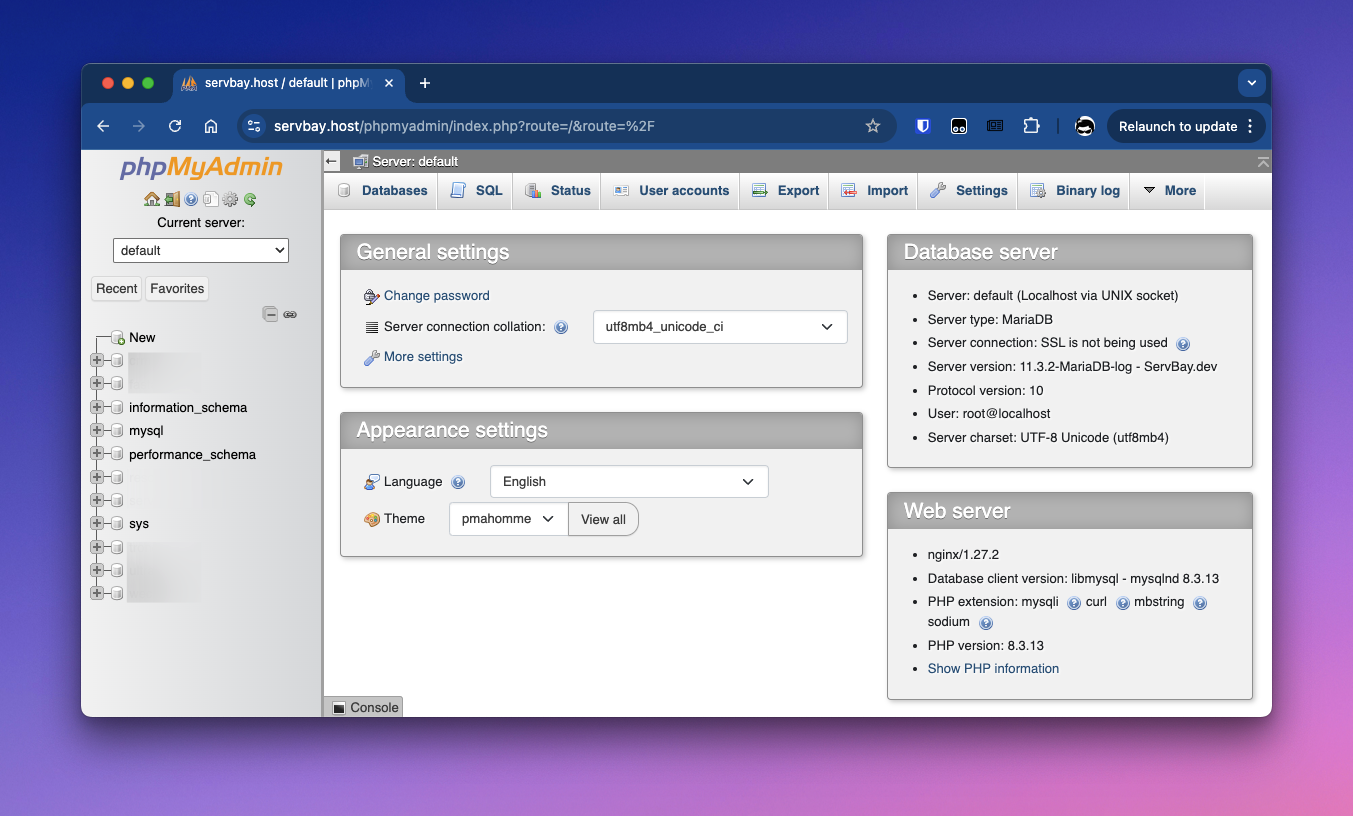
Anmeldung in phpMyAdmin
Um die Datenbank zu verwalten, müssen Sie sich mit den richtigen Zugangsdaten in phpMyAdmin anmelden.
- Browser öffnen: Navigieren Sie zu
https://servbay.host/phpmyadmin. - Zugangsdaten eingeben: Im Loginfenster müssen Sie Benutzername und Passwort eintragen.
- Benutzername und Passwort: Die Standarddatenbank-Benutzerdaten (meist
root) und das Passwort finden Sie in ServBay unter dem Reiter Datenbanken (Databases). Aus Sicherheitsgründen sollten Sie das Standard-Root-Passwort beim ersten Login ändern. - Server: Geben Sie in der Regel
defaultein oder wählen Sie die gewünschte Datenbankversion (z. B.MariaDB-10.6oderMySQL-8.0).defaultverweist üblicherweise auf die aktuell aktive Datenbankversion in ServBay.
- Benutzername und Passwort: Die Standarddatenbank-Benutzerdaten (meist
- Login: Klicken Sie auf den Button „Anmelden“, um die Verwaltungsoberfläche zu öffnen.
Verwaltung der ServBay-Datenbank mit phpMyAdmin
Nach dem erfolgreichen Login können Sie eine Vielzahl von Datenbankaufgaben grafisch ausführen. Die häufigsten Abläufe sind:
Neue Datenbank erstellen
Das Anlegen einer separaten Datenbank für Ihr neues Projekt ist meist der erste Schritt.
- Klicken Sie im linken Menü auf Neu oder in der Mitte der Seite auf den Reiter Datenbanken.
- Im Bereich „Datenbank anlegen“ tragen Sie den gewünschten Namen ein (z. B.
servbay_project_db). - Im Dropdown-Menü für „Kollation“ wählen Sie das gewünschte Zeichensatz- und Sortierschema, empfohlen ist meist
utf8mb4_unicode_ci(auch für Emoji geeignet). - Klicken Sie auf Anlegen.
Neue Tabelle erstellen
Nachdem die Datenbank steht, können Sie Tabellen mit individuellen Strukturen anlegen.
- Wählen Sie in der linken Navigation die zuvor angelegte Datenbank aus.
- Im Datenbankstruktur-Überblick finden Sie den Bereich „Neue Tabelle anlegen“.
- Geben Sie den Tabellennamen (z. B.
users) und die Anzahl der Felder ein. - Klicken Sie auf Anlegen.
- Im nächsten Fenster legen Sie die Eigenschaften der Felder fest:
- Name: Feldname (z. B.
id,username,email,created_at) - Typ: Datentyp (z. B.
INT,VARCHAR,TEXT,DATETIME) - Länge/Wert: Länge je nach Typ (z. B.
VARCHAR(255)) - Standard: Optionaler Standardwert
- Index: Schlüsselarten wie PRIMARY, UNIQUE oder INDEX (meist
idals PRIMARY und AUTO_INCREMENT) - A_I: Aktivieren Sie die Autoincrement-Funktion für Felder wie den Primärschlüssel
- Name: Feldname (z. B.
- Scrollen Sie nach der Felddefinition nach unten und klicken Sie auf Speichern.
Daten einfügen
Einträge zu Ihrer Tabelle hinzufügen:
- Wählen Sie links die gewünschte Tabelle aus.
- Klicken Sie oben auf den Reiter Einfügen.
- Tragen Sie Ihre Werte ein – dabei können Sie mehrere Reihen gleichzeitig anlegen.
- Unten auf OK klicken.
Daten abfragen und durchsuchen
Vorhandene Daten sichten oder eigene Abfragen durchführen:
- Wählen Sie links die gewünschte Tabelle aus.
- Klicken Sie im oberen Menü auf Durchsuchen. Hier sehen Sie die ersten Reihen.
- Für komplexere SQL-Abfragen wählen Sie SQL und geben den Befehl ein (z. B.
SELECT * FROM users WHERE username = 'servbay-demo';), anschließend auf OK klicken.
Daten aktualisieren
Vorhandene Datensätze bearbeiten:
- Wählen Sie links die Tabelle für das Update aus.
- Klicken Sie auf Durchsuchen und suchen Sie die gewünschte Zeile.
- Klicken Sie neben der Zielzeile auf das Bearbeiten-Symbol (gewöhnlich ein Stift).
- Ändern Sie die notwendigen Felder.
- Unten auf OK klicken, um die Änderung zu speichern.
Daten löschen
Einträge entfernen:
- Wählen Sie links die gewünschte Tabelle.
- Klicken Sie auf Durchsuchen und markieren Sie die zu löschenden Zeilen.
- Aktivieren Sie das Kontrollkästchen ganz links in der Zeile.
- Sie können Mehrfach-Auswahl für das Batch-Löschen treffen.
- Klicken Sie auf das Löschen-Symbol (meist ein Kreuz) oder wählen Sie unten im Menü „Löschen“ und bestätigen Sie mit OK.
- Bestätigen Sie die Lösch-Abfrage.
Tabelle löschen
Eine komplette Tabelle inklusive aller Einträge entfernen:
- Wählen Sie links die Datenbank aus, die die Tabelle enthält.
- Im Überblick der Strukturen suchen Sie die Tabelle.
- Markieren Sie das Kontrollkästchen der zu löschenden Tabelle.
- Unten in der Tabellenübersicht finden Sie die Option Löschen – klicken Sie auf OK.
- Bestätigen Sie die Aktion. Achtung: Dadurch werden sämtliche Inhalte dauerhaft entfernt!
Datenbank löschen
Eine komplette Datenbank samt sämtlicher Tabellen und Daten entfernen:
- Wählen Sie im linken Menü die Datenbank aus.
- Klicken Sie oben auf den Reiter Operationen.
- Scrollen Sie ganz nach unten zum Bereich „Datenbank löschen (Drop the database)“.
- Klicken Sie auf den Button Datenbank löschen.
- Bestätigen Sie die Aktion. Achtung: Das Löschen ist unwiderruflich, sämtlicher Inhalt wird entfernt!
Häufige Fragen (FAQ)
- Frage: Warum kann ich
https://servbay.host/phpmyadminnicht öffnen?- Antwort: Überprüfen Sie, ob die ServBay-Anwendung läuft und im ServBay-Control-Panel Webserver (Caddy oder Nginx) und die passenden Datenbankpakete (MySQL oder MariaDB) aktiviert sind. Kontrollieren Sie zudem, ob Ihre Hosts-Datei am System möglicherweise durch andere Programme verändert wurde oder starten Sie ServBay neu.
- Frage: Wo finde ich den Datenbank-Benutzernamen und das Passwort?
- Antwort: Das Standard-Root-Passwort der Datenbank finden Sie im ServBay-Interface unter dem Reiter Datenbanken (Databases). Siehe hierzu auch Root-Datenbankkonto und Zugangsinformationen erhalten
- Frage: Was tun, wenn ich das Root-Passwort vergessen habe?
- Antwort: ServBay bietet einen Button zur Rücksetzung des Root-Passworts im Datenbanken-Bereich. Nach Klick wird ein neues Standardpasswort generiert und angezeigt – sowohl für MySQL als auch MariaDB.
- Frage: Unterstützt phpMyAdmin die Verbindung zu PostgreSQL oder MongoDB in ServBay?
- Antwort: phpMyAdmin wurde ausschließlich für die Verwaltung von MySQL/MariaDB entwickelt und unterstützt keine PostgreSQL- oder MongoDB-Datenbanken.
Fazit
Mit dem in ServBay integrierten phpMyAdmin können Sie Ihre lokalen MySQL- und MariaDB-Datenbanken effizient und intuitiv verwalten. Von simplen Anlege- und Löschvorgängen über das Einfügen, Abfragen, Aktualisieren und Entfernen von Daten: Die grafische Oberfläche von phpMyAdmin reduziert die Komplexität der Datenbankverwaltung erheblich. In Kombination mit den komfortablen Management-Funktionen von ServBay gestalten Sie Entwicklung und Debugging Ihrer Webanwendungen noch reibungsloser.

